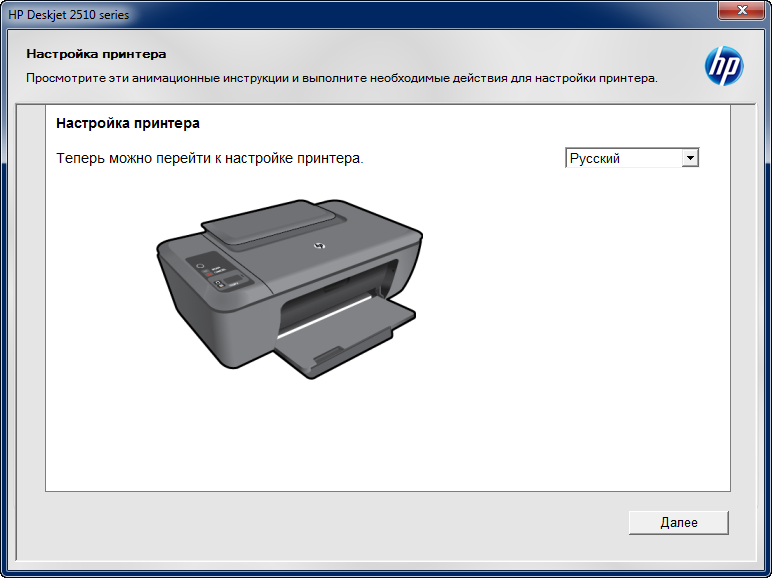كيفية إزالة الطابعة بالكامل في نظام التشغيل Windows 7
 يحدث أحيانًا أن الشخص لم يستخدم جهاز طباعة معين لفترة طويلة، لكنه لا يزال مدرجًا في قائمة المعدات في واجهة نظام التشغيل. لا يزال برنامج تشغيل هذه الطابعة موجودًا على جهاز الكمبيوتر، والذي يقوم أحيانًا بتحميل نظام التشغيل بشكل إضافي. أي أنك تحتاج إلى إلغاء تثبيت برنامج التشغيل.
يحدث أحيانًا أن الشخص لم يستخدم جهاز طباعة معين لفترة طويلة، لكنه لا يزال مدرجًا في قائمة المعدات في واجهة نظام التشغيل. لا يزال برنامج تشغيل هذه الطابعة موجودًا على جهاز الكمبيوتر، والذي يقوم أحيانًا بتحميل نظام التشغيل بشكل إضافي. أي أنك تحتاج إلى إلغاء تثبيت برنامج التشغيل.
محتوى المقال
متى يتم إزالة الطابعة من السجل
لماذا من الضروري إلغاء تثبيت برنامج التشغيل: بالنسبة للمبتدئين، عند حدوث أعطال معينة أثناء تشغيله أو أنه من المستحيل تثبيت برامج تشغيل جديدة إذا لم تقم بإلغاء تثبيت برامج التشغيل القديمة.
وبطبيعة الحال، من المحتمل أيضا أن تكون هناك أسباب أخرى - على سبيل المثال، تعطلت الطابعة ببساطة ولا توجد طريقة لاستخدامها، لذلك تم شراء طابعة متعددة الوظائف جديدة.
طرق إزالة الطابعة
يمكنك إلغاء تثبيت برنامج تشغيل الطابعة بالكامل من جهاز كمبيوتر يعمل بنظام التشغيل Windows 7 باستخدام تطبيقات خاصة أو باستخدام أدوات نظام التشغيل فقط.
مرجع! الطريقة الأولى هي الأبسط، ولكن الأخيرة أكثر موثوقية. بالإضافة إلى ذلك، في هذه الحالة ليست هناك حاجة إلى تثبيت برامج مختلفة بالإضافة إلى ذلك.

إزالة الطابعة في نظام التشغيل Windows 7 بالكامل: خطوة بخطوة
المراحل الرئيسية:
- لإلغاء تثبيت الطابعة من نظام التشغيل Windows وإزالة جميع ملفاتها الإضافية، تحتاج أولاً إلى الدخول إلى قائمة "لوحة التحكم" التي تحتوي على قائمة بالمعدات المتصلة.
- ابحث عن الجهاز المطلوب من بين القائمة الكاملة للأجهزة المحددة. افتح القائمة بالنقر بزر الماوس الأيمن على الاختصار.
- في القائمة التي تظهر، ابحث عن العنصر الذي يقوم بتشغيل برنامج إلغاء التثبيت لهذا الجهاز وانقر فوقه. يؤدي هذا إلى إزالة برنامج تشغيل الطابعة.
- انتقل إلى سطر الأوامر "تشغيل" مرة أخرى، وحدد "Services.msc" للانتقال إلى قسم "الخدمات". يمكنك الوصول إلى القسم الموجود في "لوحة التحكم" باستخدام الإدارة. هنا تحتاج إلى تحديد "إدارة الطباعة" والنقر بزر الماوس الأيمن على الرمز. في القائمة التي تظهر، حدد الملف المسؤول عن إعادة تشغيل هذه الخدمة.
- ستعمل المعالجات التي تم إجراؤها على إعادة تشغيل الخدمة المذكورة أعلاه. هذا الإجراء مطلوب لإلغاء تثبيت برنامج التشغيل بشكل صحيح.
- ثم تحتاج إلى الاتصال بخادم الطباعة. افتح "تشغيل" مرة أخرى وأدخل "printui/s/t2" في سطر الأوامر. ستظهر بعد ذلك قائمة تحتوي على خيارات خادم الطباعة.
- انتقل إلى علامة التبويب التي توجد بها جميع برامج التشغيل، ثم ابحث عن الخيار المتعلق بمعدات معينة، وبعد التحقق منه، انقر فوق "حذف".
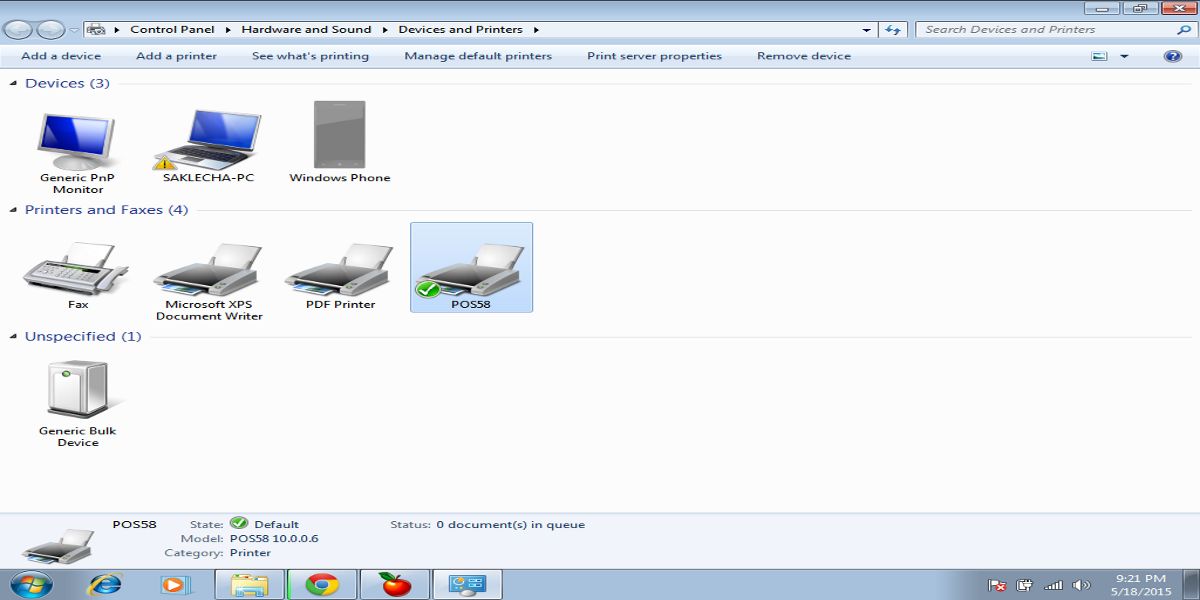
وكانت هذه المراحل الرئيسية. ولكن هذه ليست العملية النهائية، لأن هذه الإجراءات لن تحذف جميع ملفات جهاز الطباعة على جهاز الكمبيوتر. لذلك عليك القيام بما يلي:
- انتقل إلى "إدارة الطباعة".
- في القائمة الجديدة، تحتاج إلى العثور على "إعدادات التصفية"، ثم انقر فوق "برامج التشغيل".
- بعد الخطوات المذكورة أعلاه، سيكون السائقون مرئيين على الجانب الأيسر.
- ابحث عن الجهاز، وبعد الدخول في معلماته، انقر فوق زر إلغاء التثبيت.
لوحة إلغاء تثبيت التطبيق
فأنت بحاجة بعد ذلك إلى إلغاء تثبيت البرنامج الخاص بمعدات الطباعة الخاصة بك.لماذا تحتاج إلى استخدام أدوات Windows 7 باستخدام لوحة إلغاء تثبيت التطبيق.
ابحث عن كل ما يتعلق بالطابعة من قائمة البرامج المتاحة وقم بإلغاء تثبيته. علاوة على ذلك، هذه الطريقة مناسبة لأي إصدار من Windows. فقط في نظام التشغيل Windows 10، تختلف أسماء العناصر الخاصة بالطابعات.

تنظيف ملفات البرنامج
ولكن قبل إعادة تثبيت الجهاز أو توصيل جهاز طباعة جديد بجهاز الكمبيوتر الخاص بك، تحتاج إلى تنظيف "القمامة". للقيام بذلك، انتقل إلى "ملفات البرنامج" وقم بإلغاء تثبيت جميع الملفات المرتبطة بالطابعة بطريقة معينة.
تنظيف السجل مطلوب أيضًا. للقيام بذلك، سوف تحتاج إلى كتابة "رجديت" في القائمة "تشغيل". في القائمة الجديدة، تحتاج إلى تحديد "تحرير" ثم النقر فوق قسم "بحث" في القائمة. أدخل اسم جهاز الطباعة في محرك البحث الخاص بهذه القائمة وانقر على "التالي". سوف يضيء كل شيء يلامس جهاز الطباعة. في هذه الحالة، ما عليك سوى حذف هذه الملفات حتى يعرض البرنامج معلومات تفيد بعدم وجود أي شيء عند الطلب.
انتباه! ثم تحتاج فقط إلى إعادة تشغيل جهاز الكمبيوتر، وإذا لزم الأمر، قم بتثبيت برنامج تشغيل جديد أو إجراء عمليات معالجة أخرى لم يسمح بها البرنامج القديم.

لا يمكن إلغاء تثبيت برنامج التشغيل
يحدث أحيانًا أنه لا يمكن إلغاء تثبيت جهاز الطباعة. تحتاج إلى العثور على السجل عن طريق الدخول إليه "رجديت" وكتابة "تشغيل".
ثم انتقل إلى "HKEY_LOCAL_MACHINE\SYSTEM\CurrentControlSet\Control\Print\Environments\"، وابحث عن "PrintProcessors". يجب تسمية الملفات بشكل مختلف، على سبيل المثال، بدلاً من النسخ والكتابة Copy_hold. ثم انتقل إلى مدير الطباعة، وقم بإزالة الجهاز المطلوب من هناك، وقم بتعطيل الخدمة.بعد ذلك، قم بإعادة تسمية الملفات وتشغيل هذا المدير مرة أخرى. باستخدام هذه الخطوات، ربما ستتمكن من حل مشكلة إلغاء تثبيت برنامج تشغيل جهاز الطباعة.
إذا لم يساعدك الخيار أعلاه، يمكنك القيام بما يلي:
- انتقل إلى "الطابعات". ابحث عن المعدات المطلوبة هنا، ثم قم بإلغاء تثبيتها.
- أدخل "لوحة التحكم" بعد "الخدمات". ابحث عن "إدارة الطابعات" وقم بتعطيل هذه الميزة.
- انتقل إلى التسجيل، انتقل إلى "HKEY_LOCAL_MACHINE\SYSTEM\CurrentControlSet\Control\Print\Environments\Drivers\".
- ابحث عن البرنامج المراد إلغاء تثبيته من جهاز الكمبيوتر الخاص بك، والآن عليك تسميته بشكل مختلف.
- أعد فتح مدير الطباعة، وقم بإلغاء تثبيت الجهاز منه، كما هو موضح في بداية المقال.
السبب الرئيسي لخلل المعدات هو البرامج التي تم تثبيتها من مصادر لم يتم التحقق منها. لذلك، لإلغاء تثبيته، يجب عليك اتباع التوصيات الموضحة أعلاه. هذا يمكن أن يحل مشكلة الطابعة.